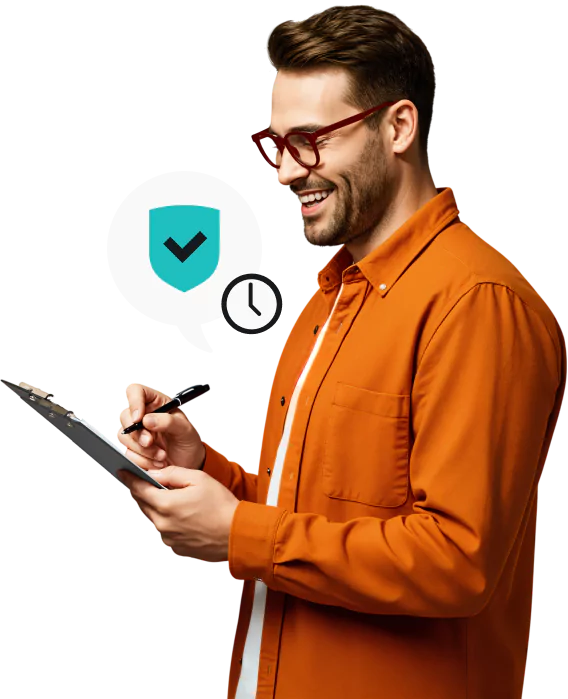享有裝置安全完整的控制權。
什麼是排程掃描?
排程防毒掃描是預先設定好的掃描,會按照選定的時間和頻率自動執行。這些掃描可徹底檢查電腦或其他裝置是否有病毒、間諜軟體、勒索軟體以及其他威脅,
是數位安全與便利性的基本功能。排程掃描可確保系統定期受到檢查,此程序無需每次都手動啟動,也不必擔心會忘記執行掃描。
此外,還可以自訂掃描內容,您不只是可以決定何時執行掃描,還可以決定要檢查什麼內容。例如,我們的「外接式儲存裝置掃描」功能會檢查 USB 媒體和外接式硬碟,在威脅進入您的裝置之前就能對其進行封鎖。這麼一來,就可以從排程掃描中排除大型外接式硬碟,加快全面掃描或快速掃描的速度,帶給您內外兼顧的安全保障。